Opis kartice Postava stranice
Kartica Postava stranice (Page Setup) omogućuje određivanje izgleda dokumenta na papiru. Ta kartica omogućuje i postavljanje broja kopija i redoslijeda ispisa. Ako program kojim ste izradili dokument ima sličnu funkciju, te postavke odredite u tom programu.
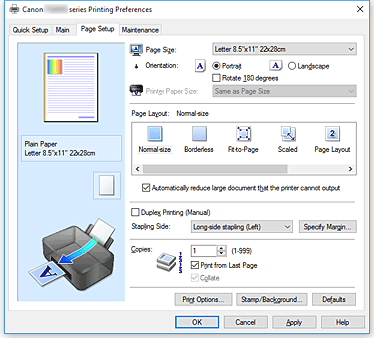
- Pretpregled postavki
-
Slika papira prikazuje kako će se izvornik postaviti na list papira.
Možete provjeriti cjelokupnu sliku izgleda. - Veličina stranice (Page Size)
-
Odabire veličinu papira.
Provjerite jeste li odabrali istu veličinu stranice kao i u programu.
Ako odaberete Prilagođeno... (Custom...), Dijaloški okvir Prilagođena veličina papira otvara se i omogućuje vam da odredite bilo koju okomitu ili vodoravnu dimenziju veličine stranice.
- Orijentacija (Orientation)
-
Odabire orijentaciju ispisa.
Ako program kojim ste izradili dokument ima sličnu funkciju, odaberite istu orijentaciju koju ste odabrali u tom programu.- Okomito (Portrait)
- Ispisuje dokument tako da se njegov gornji i donji položaj ne mijenja u odnosu na smjer ulaganja papira. To je zadana postavka.
- Vodoravno (Landscape)
-
Ispisuje dokument tako da ga rotira za 90 stupnjeva u odnosu na smjer ulaganja papira.
Smjer rotacije možete promijeniti tako da otiđete u alat Canon IJ Printer Assistant Tool, otvorite dijaloški okvir Prilagođene postavke (Custom Settings), a zatim upotrijebite potvrdni okvir Rotiraj 90 stupnjeva ulijevo kada je orijentacija [Vodoravno] (Rotate 90 degrees left when orientation is [Landscape]).
Ako dokument želite rotirati za 90 stupnjeva ulijevo kod ispisa, označite potvrdni okvir Rotiraj 90 stupnjeva ulijevo kada je orijentacija [Vodoravno] (Rotate 90 degrees left when orientation is [Landscape]).
- Rotiraj 180 stupnjeva (Rotate 180 degrees)
-
Ispisuje dokument tako da ga rotira za 180 stupnjeva prema smjeru ulaganja papira.
Širina ispisnog područja i količina proširenja koji su konfigurirani u drugom softverskom programu zamijenit će se okomito i vodoravno. - Veličina papira pisača (Printer Paper Size)
-
Odabire veličinu papira koja je stvarno umetnuta u pisač.
Za izvođenje ispisa uobičajene veličine zadana je postavka Isto kao veličina stranice (Same as Page Size).
Veličinu papira pisača možete odabrati kada odabirete vrijednost Prilagodi stranici (Fit-to-Page), Skalirano (Scaled), Raspored stranice (Page Layout), Plakat u dijelovima/poster (Tiling/Poster) ili Knjižica (Booklet) za Raspored stranice (Page Layout).
Ako odaberete veličinu papira koja je manja od stavke Veličina stranice (Page Size), smanjit će se veličina dokumenta. Ako odaberete veličinu papira koja je veća, povećat će se veličina dokumenta.
Također, ako odaberete Prilagođeno... (Custom...), Dijaloški okvir Prilagođena veličina papira otvara se i omogućuje vam da odredite bilo koju okomitu ili vodoravnu dimenziju veličine stranice.
- Raspored stranice (Page Layout)
-
Odabire veličinu dokumenta koju želite ispisati te vrstu ispisa.
- Uobičajena veličina (Normal-size)
-
To je uobičajeni način ispisa. Odaberite to ako ne želite odrediti izgled stranice.
- Automatski smanji veliki dokument koji pisač ne može ispisati (Automatically reduce large document that the printer cannot output)
-
Ako pisač ne može ispisati na veličinu papira dokumenta, pisač će automatski smanjiti veličinu pri ispisu dokumenta.
Označite taj potvrdni okvir kako biste smanjili veličinu kod ispisa dokumenta.
- Bez obruba (Borderless)
-
Odabire ispisujete li na cijelu stranicu bez margina stranice ili ispisujete s marginama stranice.
U ispisu bez obruba, izvornik se povećava kako bi se proširio malo izvan papira. Tako se ispis može izvršiti bez margina (obruba).
Upotrijebite stavku Količina proširenja (Amount of Extension) kako biste prilagodili koliko se dokument širi izvan papira tijekom ispisa bez obruba.- Količina proširenja (Amount of Extension)
-
Prilagođava koliko se dokument širi izvan papira tijekom ispisa bez obruba.
Pomicanje klizača udesno povećava količinu proširenja i omogućuje ispis bez obruba bez problema kod ispisa.
Pomicanje klizača ulijevo smanjuje količinu proširenja i širi raspon dokumenta za ispis.
- Prilagodi stranici (Fit-to-Page)
- Ta funkcija omogućuje automatsko povećavanje ili smanjivanje dokumenata kako bi se prilagodili veličini papira koji je umetnut u pisač i to bez promjene veličine papira koju ste naveli u softverskom programu.
- Skalirano (Scaled)
-
Dokumenti se za ispis mogu povećati ili smanjiti.
Odredite veličinu u stavci Veličina papira pisača (Printer Paper Size) ili u okvir Skaliranje (Scaling) unesite omjer skaliranja.- Skaliranje (Scaling)
- Određuje omjer povećanja ili smanjenja za dokument koji želite ispisati.
- Raspored stranice (Page Layout)
-
Više stranica dokumenta može se ispisati na jedan list papira.
- Odredi... (Specify...)
-
Otvara Dijaloški okvir Ispis rasporeda stranice.
Kliknite taj gumb kako biste postavili pojedinosti za ispis rasporeda stranice.
- Plakat u dijelovima/poster (Tiling/Poster)
-
Ta funkcija omogućuje povećavanje slike i dijeljenje povećane slike na nekoliko stranica za ispis. Te listove papira možete zalijepiti zajedno kako biste izradili ispis na velikoj površini, kao što je poster.
- Odredi... (Specify...)
-
Otvara Dijaloški okvir Ispis plakata u dijelovima/postera.
Kliknite taj gumb kako biste postavili pojedinosti za ispis plakata u dijelovima/postera.
- Knjižica (Booklet)
-
Funkcija za ispis knjižice omogućuje ispis podataka za knjižicu. Podaci se ispisuju na obje strane papira. Ta vrsta ispisa osigurava ispravno razvrstavanje stranica, prema broju stranice, kada se ispisani listovi presaviju i spoje u sredini.
- Odredi... (Specify...)
-
Otvara Dijaloški okvir Ispis knjižice.
Kliknite taj gumb kako biste postavili pojedinosti za ispis knjižice.
- Dvostrani ispis (ručni) (Duplex Printing (Manual))
-
Odabire hoće li se dokument automatski ispisati na obje strane ručno ili na jednoj strani papira.
Označite taj potvrdni okvir kako bi se dokument ispisao na obje strane.
Ta se funkcija može upotrebljavati samo ako je Običan papir (Plain Paper) odabran za stavku Vrsta medija (Media Type) i ako je odabrana stavka Uobičajena veličina (Normal-size), Prilagodi stranici (Fit-to-Page), Skalirano (Scaled) ili Raspored stranice (Page Layout). - Strana za spajanje (Stapling Side)
-
Odabire položaj margine za spajanje.
Pisač analizira postavke Orijentacija (Orientation) i Raspored stranice (Page Layout) te automatski odabire najbolji položaj margine za spajanje. Označite stavku Strana za spajanje (Stapling Side) i odaberite na popisu ako je želite promijeniti. - Odredi marginu... (Specify Margin...)
-
Otvara Dijaloški okvir Odredi marginu.
Možete odrediti širinu margine. - Kopije (Copies)
-
Određuje broj kopija koje želite ispisati. Možete navesti vrijednost od 1 do 999.
 Važno
Važno- Ako program kojim ste izradili dokument ima sličnu funkciju, broj kopija odredite u programu, a ne ovdje.
- Ispiši od zadnje stranice (Print from Last Page)
-
Označite taj potvrdni okvir ako želite ispisivati redoslijedom od zadnje stranice. Ako to učinite, nakon ispisa nije potrebno redati stranice u ispravan redoslijed.
Očistite taj potvrdni okvir kako biste dokument ispisali uobičajenim redoslijedom, počevši od prve stranice. - Razvrstaj (Collate)
-
Označite taj potvrdni okvir kako biste grupirali zajedno stranice svake kopije kada ispisujete više kopija.
Očistite taj potvrdni okvir ako sve stranice s istim brojem stranice želite ispisati grupirane zajedno. -
 Važno
Važno- Ako softverski program kojim ste izradili dokument ima istu funkciju, dajte prednost postavkama u upravljačkom programu za pisač. Međutim, ako rezultati ispisa nisu prihvatljivi, postavke funkcije odredite u softverskom programu. Ako broj kopija i redoslijed ispisa navedete i u softverskom programu i u ovom upravljačkom programu za pisač, broj kopija može biti umnožak brojeva obaju postavki ili navedeni redoslijed ispisa neće biti omogućen.
- Mogućnosti ispisa... (Print Options...)
-
Otvara Dijaloški okvir Mogućnosti ispisa.
Mijenja pojedinosti postavki upravljačkog programa za pisač za podatke ispisa koji se šalju iz programa. - Biljeg/pozadina... (Stamp/Background...) (Biljeg... (Stamp...))
-
Otvara Biljeg/pozadina (Stamp/Background) (Biljeg) dijaloški okvir.
Funkcija Biljeg (Stamp) omogućuje ispis teksta biljega ili bitmape preko ili ispod podataka dokumenta. Omogućuje i ispis datuma, vremena i korisničkog imena. Funkcija Pozadina (Background) omogućuje ispis svijetle slike ispod podataka dokumenta. Napomena
Napomena- U upravljačkom programu za pisač za XPS gumb Biljeg/pozadina... (Stamp/Background...) preimenovan je u Biljeg... (Stamp...) te se može koristiti samo funkcija za biljeg.
Ovisno o vrsti upravljačkog programa za pisač kojim se služite i okolini, moguće je da Biljeg (Stamp) i Pozadina (Background) neće biti dostupni.
Dijaloški okvir Prilagođena veličina papira (Custom Paper Size)
U tom dijaloškom okviru možete odrediti veličinu (širinu i visinu) prilagođenog papira.
- Jedinice (Units)
- Odaberite jedinicu za unos korisnički definirane veličine papira.
- Veličina papira (Paper Size)
- Određuje mjere Širina (Width) i Visina (Height) prilagođenog papira. Mjere se prikazuju u jedinicama koje su navedene u stavci Jedinice (Units).
Dijaloški okvir Ispis rasporeda stranice (Page Layout Printing)
U tom dijaloškom okviru možete odabrati broj stranica dokumenta koje će se smjestiti na jedan list papira, redoslijed stranica te ispisuje li se crta obruba stranice oko svake stranice dokumenta.
Postavke navedene u tom dijaloškom okviru mogu se pregledati u pretpregledu postavki u upravljačkom programu za pisač.
- Ikona pretpregleda
-
Pokazuje postavke zadane u dijaloškom okviru Ispis rasporeda stranice (Page Layout Printing).
Možete provjeriti kako će rezultat ispisa izgledati prije stvarnog ispisa podataka. - Raspored stranice (Page Layout)
- Određuje broj stranica dokumenta koje će se smjestiti na jedan list papira.
- Redoslijed stranica (Page Order)
- Određuje orijentaciju dokumenta koji će se ispisati na jedan list papira.
- Obrub stranice (Page Border)
-
Ispisuje crtu obruba stranice oko svake stranice dokumenta.
Označite taj potvrdni okvir za ispis crte obruba stranice.
Dijaloški okvir Ispis plakata u dijelovima/postera (Tiling/Poster Printing)
U tom dijaloškom okviru možete odabrati veličinu slike za ispis. Možete također promijeniti postavke za rezne crte i oznake za lijepljenje koji su praktični za spajanje stranica u poster.
Postavke navedene u tom dijaloškom okviru mogu se pregledati u pretpregledu postavki u upravljačkom programu za pisač.
- Ikona pretpregleda
-
Pokazuje postavke u dijaloškom okviru Ispis plakata u dijelovima/postera (Tiling/Poster Printing).
Možete provjeriti kako će izgledati rezultat ispisa. - Podjele slike (Image Divisions)
-
Odaberite broj podjela (okomito x vodoravno).
Što je broj podjela veći, to je veći broj listova potreban za ispis. Ako stranice lijepite zajedno kako biste izradili poster, povećanje broja podjela omogućuje izradu većeg postera. - Ispiši "Izreži/zalijepi" na marginama (Print "Cut/Paste" in margins)
-
Određuje hoće li se riječi "Izreži" i "Zalijepi" ispisati na marginama. Te riječi služe kao smjernice za spajanje stranica u poster.
Označite taj potvrdni okvir za ispis riječi. Napomena
Napomena- Ovisno o vrsti upravljačkog programa za pisač kojim se služite i okolini, ta funkcija možda neće biti dostupna.
- Ispiši "Izreži/zalijepi" redove na marginama (Print "Cut/Paste" lines in margins)
-
Određuje hoće li se ispisati rezne crte koje služe kao smjernice za spajanje stranica u poster.
Označite taj potvrdni okvir za ispis reznih crta. - Ispiši raspon stranica (Print page range)
-
Određuje raspon ispisa. U uobičajenim okolnostima odaberite Sve (All).
Odaberite Stranice (Pages) i navedite određenu stranicu ili raspon. Napomena
Napomena- Ako se neke stranice nisu dobro ispisale, odredite stranice koje ne treba ispisati tako da ih kliknete u pretpregledu postavki na kartici Postava stranice (Page Setup). Ovaj će se put ispisati samo stranice prikazane na zaslonu.
Dijaloški okvir Ispis knjižice (Booklet Printing)
U tom dijaloškom okviru možete postaviti način spajanja dokumenta u knjižicu. U tom se dijaloškom okviru također mogu postaviti ispis samo na jednoj strani i ispis obruba stranice.
Postavke navedene u tom dijaloškom okviru mogu se pregledati u pretpregledu postavki u upravljačkom programu za pisač.
- Ikona pretpregleda
-
Pokazuje postavke zadane u dijaloškom okviru Ispis knjižice (Booklet Printing).
Možete provjeriti kako će dokument izgledati kada se ispiše kao knjižica. - Margine za spajanje (Margin for stapling)
- Određuje koja će se strana knjižice spajati.
- Umetni praznu stranicu (Insert blank page)
-
Odabire hoće li se dokument ispisati na jednoj strani ili na obje strane knjižice.
Označite taj potvrdni okvir kako bi se dokument ispisao na jednoj strani knjižice i na popisu odaberite stranu koja će ostati prazna. - Margina (Margin)
-
Određuje širinu margine za spajanje.
Navedena širina postaje margina za spajanje od sredine lista. - Obrub stranice (Page Border)
-
Ispisuje crtu obruba stranice oko svake stranice dokumenta.
Označite taj potvrdni okvir za ispis crte obruba stranice.
Dijaloški okvir Odredi marginu (Specify Margin)
U tom dijaloškom okviru možete odrediti širinu margine za stranu za spajanje. Ako dokument ne stane na jednu stranicu, dokument će se smanjiti kod ispisa.
- Margina (Margin)
-
Određuje širinu margine za spajanje.
Širina strane navedena u stavci Strana za spajanje (Stapling Side) postaje margina za spajanje.
Dijaloški okvir Mogućnosti ispisa (Print Options)
Mijenja podatke za ispis koji se šalju pisaču.
Ovisno o vrsti upravljačkog programa za pisač kojim se služite i okolini, ta funkcija možda neće biti dostupna.
- Onemogući zahtjev softverskog programa za ICM (Disable ICM required from the application software)
-
Onemogućava ICM funkciju koju zahtijeva softverski program.
Ako softverski program upotrebljava Windows ICM za ispis podataka, mogu se pojaviti neočekivane boje ili se brzina ispisa može smanjiti. Ako se ti problemi javljaju, označavanje tog potvrdnog okvira može riješiti probleme. Važno
Važno- U uobičajenim okolnostima očistite taj potvrdni okvir.
- Ta funkcija ne radi ako je za Ispravljanje boje (Color Correction) na kartici Podudaranje (Matching) u dijaloškom okviru Ručna prilagodba boje (Manual Color Adjustment) odabrano ICM.
 Napomena
Napomena- Kartica Onemogući zahtjev softverskog programa za ICM (Disable ICM required from the application software) ne može se koristiti s upravljačkim programom za pisač za XPS.
- Onemogući postavku profila boje softverskog programa (Disable the color profile setting of the application software)
-
Označavanje tog potvrdnog okvira onemogućava informacije u profilu boje koji je postavljen u softverskom programu.
Kada se informacije u profilu boje koji je postavljen u softverskom programu pošalju upravljačkom programu za pisač, rezultat ispisa može sadržavati neočekivane boje. Ako se to dogodi, označavanje tog potvrdnog okvira može riješiti problem. Važno
Važno- Čak i kad je taj potvrdni okvir označen, onemogućene su samo neke informacije u profilu boje, a profil boje i dalje se može upotrijebiti za ispis.
- U uobičajenim okolnostima očistite taj potvrdni okvir.
- Razgrupiraj papire (Ungroup Papers)
-
Postavlja način prikaza za stavke Vrsta medija (Media Type), Veličina stranice (Page Size) i Veličina papira pisača (Printer Paper Size).
Želite li stavke prikazati odvojeno, označite potvrdni okvir.
Ako stavke želite prikazati u skupini, očistite potvrdni okvir. - Nemoj omogućiti softverskom programu komprimiranje podataka za ispis (Do not allow application software to compress print data)
-
Softverskom je programu zabranjeno komprimiranje podataka za ispis.
Ako na rezultatu ispisa nedostaju podaci ili postoje neželjene boje, označavanje tog potvrdnog okvira može poboljšati rezultat. Važno
Važno- U uobičajenim okolnostima očistite taj potvrdni okvir.
 Napomena
Napomena- Kartica Nemoj omogućiti softverskom programu komprimiranje podataka za ispis (Do not allow application software to compress print data) ne može se koristiti s upravljačkim programom za pisač za XPS.
- Ispiši nakon izrade podataka za ispis po stranici (Print after creating print data by page)
-
Podaci za ispis izrađuju se u jedinicama stranice, a ispis započinje nakon što se dovrši obrada jedne stranice podataka za ispis.
Ako ispisani dokument sadrži neželjene oblike, kao što su crte, označavanje tog potvrdnog okvira može poboljšati rezultat. Važno
Važno- U uobičajenim okolnostima očistite taj potvrdni okvir.
- Skaliraj slike uporabom proksimalne interpolacije (Scale images using nearest-neighbor interpolation)
-
Ako se slika mora kod ispisa povećati ili smanjiti, pisač upotrebljava jednostavan postupak interpolacije za povećanje ili smanjenje slike.
Ako slika u ispisanom dokumentu nije ispisana jasno, označavanje tog potvrdnog okvira može poboljšati rezultat. Važno
Važno- U uobičajenim okolnostima očistite taj potvrdni okvir.
 Napomena
Napomena- Kartica Skaliraj slike uporabom proksimalne interpolacije (Scale images using nearest-neighbor interpolation) može se koristiti samo s upravljačkim programom za pisač za XPS.
- Sprječavanje gubitka podataka za ispis (Prevention of Print Data Loss)
-
Veličinu podataka za ispis koji su izrađeni softverskim programom možete smanjiti, a zatim te podatke ispisati.
Ovisno o korištenom softverskom programu, slika može biti odrezana ili možda neće biti ispravno ispisana. U tim slučajevima odaberite Uključeno (On). Ako tu funkciju nećete upotrebljavati, odaberite Isključeno (Off). Važno
Važno- Kada upotrebljavate tu funkciju, kvaliteta ispisa može se smanjiti, ovisno o podacima za ispis.
- Jedinica obrade podataka za ispis (Unit of Print Data Processing)
-
Odabire jedinice za obradu podataka za ispis koje će se poslati pisaču.
U uobičajenim okolnostima odaberite Preporučeno (Recommended). Važno
Važno- Za određene se postavke može upotrijebiti velika količina memorije.
Ne mijenjajte postavku ako računalo ima malo memorije.
 Napomena
Napomena- Kartica Jedinica obrade podataka za ispis (Unit of Print Data Processing) ne može se koristiti s upravljačkim programom za pisač za XPS.
- Za određene se postavke može upotrijebiti velika količina memorije.
- Ispis uz (Print With)
-
Odredite uložak FINE koji će se koristiti među instaliranim ulošcima FINE.
Odaberite između Sve boje (zadano) (All Colors (Default)), Samo boja (Color Only), Samo crna (Black Only). Važno
Važno- Kad su sljedeće postavke navedene, Samo crna (Black Only) ne radi jer pisač koristi Uložak FINE u boji za ispis dokumenata.
- Osim Plain Paper, Ink Jet Hagaki (A), Hagaki K (A), Hagaki (A) ili Hagaki odabire se Vrsta medija (Media Type) na kartici Glavno (Main)
- Bez obruba (Borderless) odabrano je na popisu Raspored stranice (Page Layout) na kartici Postava stranice (Page Setup)
- Nemojte vaditi uložak FINE koji se ne koristi. Ispis se ne može izvesti ako je bilo koji uložak FINE izvađen.
- Kad su sljedeće postavke navedene, Samo crna (Black Only) ne radi jer pisač koristi Uložak FINE u boji za ispis dokumenata.
Dijaloški okvir Biljeg/pozadina (Stamp/Background) (Biljeg... (Stamp...))
Dijaloški okvir Biljeg/pozadina (Stamp/Background) (Biljeg... (Stamp...)) omogućuje ispis biljega i/ili pozadine preko ili ispod stranica dokumenta. Uz dodatak unaprijed registriranim biljezima i pozadinama, možete registrirati i upotrebljavati svoje izvorne biljege ili pozadine.
 Napomena
Napomena
- U upravljačkom programu za pisač za XPS gumb Biljeg/pozadina... (Stamp/Background...) preimenovan je u Biljeg... (Stamp...) te se može koristiti samo funkcija za biljeg.
- Biljeg (Stamp)
-
Ispis biljega funkcija je koja ispisuje biljeg preko dokumenta.
Označite taj potvrdni okvir pa na popisu odaberite naslov za ispis biljega. - Definiraj biljeg... (Define Stamp...)
-
Otvara Postavke biljega dijaloški okvir.
Možete provjeriti pojedinosti odabranog biljega ili spremiti novi biljeg. - Postavi biljeg preko teksta (Place stamp over text)
-
Postavlja kako će se biljeg ispisati preko dokumenta.
Označite potvrdni okvir Biljeg (Stamp) kako biste to omogućili.
Označite taj potvrdni okvir kako biste biljeg ispisali preko stranice ispisanog dokumenta. Podaci za ispis mogu biti skriveni ispod biljega.
Očistite taj potvrdni okvir kako biste podatke dokumenta ispisali preko biljega. Podaci za ispis neće biti skriveni ispod biljega. Međutim, moguće je da će dijelovi biljega koji se preklapaju biti skriveni. - Ispiši poluprozirni biljeg (Print semitransparent stamp)
-
Postavlja kako će se biljeg ispisati preko dokumenta.
Označite potvrdni okvir Biljeg (Stamp) kako biste to omogućili.
Označite taj potvrdni okvir kako biste poluprozirni biljeg ispisali preko stranice ispisanog dokumenta.
Očistite taj potvrdni okvir kako biste biljeg ispisali preko podataka dokumenta. Podaci za ispis mogu biti skriveni ispod biljega. Napomena
Napomena- Stavka Ispiši poluprozirni biljeg (Print semitransparent stamp) može se koristiti samo s upravljačkim programom za pisač za XPS.
- Biljeg stavi samo na prvu stranicu (Stamp first page only)
-
Odabire hoće li se biljeg ispisati samo na prvoj stranici ili na svim stranicama ako dokument ima dvije ili više stranica.
Označite potvrdni okvir Biljeg (Stamp) kako biste to omogućili.
Označite taj potvrdni okvir kako bi se biljeg ispisao samo na prvoj stranici. - Pozadina (Background)
-
Ispis pozadine funkcija je koja omogućuje ispis slike ili sličnog objekta (bitmape) ispod podataka dokumenta.
Označite taj potvrdni okvir za ispis pozadine pa na popisu odaberite naslov. - Odaberi pozadinu... (Select Background...)
-
Otvara Postavke pozadine dijaloški okvir.
Možete registrirati bitmapu kao pozadinu te promijeniti način rasporeda i intenzitet odabrane pozadine. - Pozadinu stavi samo na prvu stranicu (Background first page only)
-
Odabire hoće li se pozadina ispisati samo na prvoj stranici ili će se ispisati na svim stranicama ako dokument ima dvije ili više stranica.
Označite potvrdni okvir Pozadina (Background) kako biste to omogućili.
Označite taj potvrdni okvir kako biste pozadinu ispisali samo na prvoj stranici.
Kartica Biljeg (Stamp)
Kartica Biljeg omogućuje postavljanje teksta ili datoteke bitmape (.bmp) koja će se koristiti za biljeg.
- Prozor pretpregleda
- Prikazuje status biljega konfiguriranog na pojedinoj kartici.
- Vrsta biljega (Stamp Type)
-
Određuje vrstu biljega.
Odaberite Tekst (Text) za izradu biljega sa znakovima. Odaberite Bitmapa (Bitmap) za izradu biljega s datotekom bitmape. Odaberite Datum/vrijeme/korisničko ime (Date/Time/User Name) kako biste prikazali datum/vrijeme izrade i korisničko ime vlasnika ispisanog dokumenta.
Stavke postavke na kartici Biljeg (Stamp) mijenjaju se ovisno o odabranoj vrsti.
Ako je Vrsta biljega (Stamp Type) Tekst (Text) ili Datum/vrijeme/korisničko ime (Date/Time/User Name)
- Tekst biljega (Stamp Text)
-
Određuje niz znakova teksta biljega.
Možete unijeti do 64 znaka.
Ako upotrebljavate stavku Datum/vrijeme/korisničko ime (Date/Time/User Name), datum/vrijeme izrade i korisničko ime vlasnika ispisanog objekta ispisuju se u stavci Tekst biljega (Stamp Text). Važno
Važno- Ako je odabrano Datum/vrijeme/korisničko ime (Date/Time/User Name), Tekst biljega (Stamp Text) prikazan je sivo i nije dostupan.
- TrueType font (TrueType Font)
- Odabire font za niz znakova teksta biljega.
- Stil (Style)
- Odabire stil za niz znakova teksta biljega.
- Veličina (Size)
- Odabire veličinu za niz znakova teksta biljega.
- Struktura (Outline)
-
Odabire okvir koji okružuje niz znakova teksta biljega.
Ako je za stavku Veličina (Size) odabran veliki font, znakovi se mogu proširiti izvan obruba biljega. - Boja (Color)/Odaberi boju... (Select Color...)
-
Prikazuje trenutačnu boju biljega.
Ako želite odabrati drugu boju, kliknite Odaberi boju... (Select Color...) kako bi se otvorio dijaloški okvir Boja (Color) pa odaberite ili izradite boju koju želite upotrijebiti kao biljeg.
Ako je Vrsta biljega (Stamp Type) Bitmapa (Bitmap)
- Datoteka (File)
- Određuje naziv datoteke bitmape koja će se upotrijebiti kao biljeg.
- Odaberi datoteku... (Select File...)
-
Otvara dijaloški okvir za odabir datoteke.
Kliknite taj gumb za odabir datoteke bitmape koja će se upotrijebiti kao biljeg. - Veličina (Size)
-
Prilagođava veličinu datoteke bitmape koja će se upotrijebiti kao biljeg.
Pomicanje klizača udesno povećava veličinu, a pomicanje klizača ulijevo smanjuje veličinu. - Prozirno bijelo područje (Transparent white area)
-
Određuje treba li područja bitmape popunjena bijelom bojom učiniti prozirnima.
Označite taj potvrdni okvir kako bi područja bitmape popunjena bijelom bojom bila prozirna.
 Napomena
Napomena
- Kliknite Zadano (Defaults) kako biste stavku Vrsta biljega (Stamp Type) postavili na tekst, Tekst biljega (Stamp Text) na prazno, TrueType font (TrueType Font) na Arial, Stil (Style) na Obično, stavku Veličina (Size) na 36 točaka, stavku Struktura (Outline) na neoznačeno i stavku Boja (Color) na sivo s RGB vrijednostima (192, 192, 192).
Kartica Smještaj (Placement)
Kartica Smještaj omogućuje postavljanje položaja na kojem će se biljeg ispisati.
- Prozor pretpregleda
- Prikazuje status biljega konfiguriranog na pojedinoj kartici.
- Položaj (Position)
-
Određuje položaj biljega na stranici.
Ako na popisu odaberete Prilagođeno (Custom), moći ćete izravno unijeti vrijednosti za X položaj (X-Position) i Y položaj (Y-Position). - Orijentacija (Orientation)
-
Određuje kut rotiranja biljega. Kut možete postaviti unosom broja u stupnjevima.
Negativne vrijednosti rotiraju biljeg u smjeru kazaljke na satu. Napomena
Napomena- Orijentacija (Orientation) je omogućena samo ako je za stavku Vrsta biljega (Stamp Type) na kartici Biljeg (Stamp) odabrano Tekst (Text) ili Datum/vrijeme/korisničko ime (Date/Time/User Name).
 Napomena
Napomena
- Kliknite Zadano (Defaults) kako biste položaj biljega postavili na vrijednost U sredini (Center), a orijentaciju na 0.
Kartica Spremanje postavki (Save settings)
Kartica Spremanje postavki (Save settings) omogućuje registriranje novog biljega ili brisanje nepotrebnog biljega.
- Naslov (Title)
-
Unesite naslov za spremanje izrađenog biljega.
Možete unijeti do 64 znaka. Napomena
Napomena- Razmaci, tabulatori i oznake za novi red ne mogu se unijeti na početku ili kraju naslova.
- Biljezi (Stamps)
-
Prikazuje popis spremljenih naslova biljega.
Odredite naslov za prikaz odgovarajućeg biljega u stavci Naslov (Title). - Spremi (Save)/Spremi i prepiši (Save overwrite)
-
Sprema biljeg.
Unesite naslov u stavku Naslov (Title) pa kliknite taj gumb. - Izbriši (Delete)
-
Briše nepotrebni biljeg.
Odredite naslov nepotrebnog biljega na popisu Biljezi (Stamps) pa kliknite taj gumb.
Kartica Pozadina (Background)
Kartica Pozadina omogućuje odabir datoteke bitmape (.bmp) koja će se koristiti kao pozadina ili određivanje načina ispisa odabrane pozadine.
- Prozor pretpregleda
- Prikazuje status bitmape postavljene u stavci Pozadina (Background).
- Datoteka (File)
- Određuje naziv datoteke bitmape koja će se upotrijebiti kao pozadina.
- Odaberi datoteku... (Select File...)
-
Otvara dijaloški okvir za odabir datoteke.
Kliknite taj gumb za odabir datoteke bitmape (.bmp) koja će se upotrijebiti kao pozadina. - Način rasporeda (Layout Method)
-
Određuje kako će se slika pozadine smjestiti na papir.
Ako je odabrano Prilagođeno (Custom), možete postaviti koordinate za X položaj (X-Position) i Y položaj (Y-Position). - Intenzitet (Intensity)
-
Prilagođava intenzitet bitmape koja će se upotrijebiti kao pozadina.
Pomicanje klizača udesno povećava intenzitet, a pomicanje klizača ulijevo smanjuje intenzitet. Za ispis bitmape pozadine u originalnom intenzitetu bitmape, pomaknite klizač u krajnji desni položaj.
 Napomena
Napomena
- Ovisno o vrsti upravljačkog programa za pisač kojim se služite i okolini, ta funkcija možda neće biti dostupna.
- Kliknite Zadano (Defaults) kako biste postavku Datoteka (File) postavili na prazno, Način rasporeda (Layout Method) na Ispuni stranicu (Fill page) i klizač Intenzitet (Intensity) na sredinu.
Kartica Spremanje postavki (Save settings)
Kartica Spremanje postavki (Save settings) omogućuje registriranje nove pozadine ili brisanje nepotrebne pozadine.
- Naslov (Title)
-
Unesite naslov za spremanje navedene slike pozadine.
Možete unijeti do 64 znaka. Napomena
Napomena- Razmaci, tabulatori i oznake za novi red ne mogu se unijeti na početku ili kraju naslova.
- Pozadine (Backgrounds)
-
Prikazuje popis registriranih naslova pozadine.
Odredite naslov za prikaz odgovarajuće pozadine u stavci Naslov (Title). - Spremi (Save)/Spremi i prepiši (Save overwrite)
-
Sprema sliku kao pozadinu.
Nakon umetanja stavke Naslov (Title), kliknite taj gumb. - Izbriši (Delete)
-
Briše nepotrebnu pozadinu.
Odredite naslov nepotrebne pozadine na popisu Pozadine (Backgrounds), a zatim kliknite taj gumb.

